Yazılım Lisans Hizmeti, ürün anahtarının mevcut olmadığını bildirdi
Bilgisayarı önceki bir sürümden Windows 10'a yükselttikten sonra, kullanıcılar Windows 10 bilgisayarlarını toplu lisans anahtarıyla etkinleştirmeye çalıştıklarında başarısız oldu ve "Windows'u etkinleştiremedik. Windows'u yeniden etkinleştirmeyi deneyin veya Microsoft desteğine başvurun ve hata koduna bakın. Daha fazla bilgi için Ayarlar'a gidebilirsiniz”(“We couldn‘t activate Windows. Try activating Windows again or contact Microsoft support and reference the error code. You can go to Settings for more information”) .
Bu iletiyle birlikte ek bir 0xC004F014 hatası oluştu .
Ancak bazı kullanıcılar mağazaya gitti, başka bir lisans anahtarı satın aldı ve tekrar Windows 10'u(Windows 10) etkinleştirmeye çalıştı ancak başarısız oldu ve yine aynı hata kodunu gösteriyordu. Bu sorunla, şunu söyleyen başka bir hata mesajı görebilirsiniz:
0xC004F014, The Software Licensing Service reported that the product key is not available
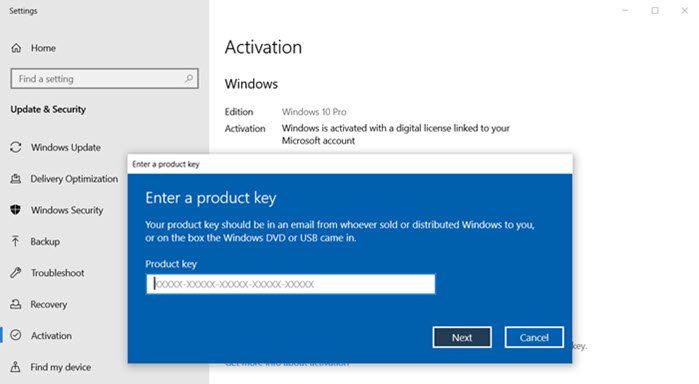
Yazılım Lisans Hizmeti(Software Licensing Service) , ürün anahtarının mevcut olmadığını bildirdi
Windows 10 Etkinleştirme Hatası 0xc004f014'ü düzeltmek için aşağıdaki önerileri izleyin:
- MAK veya KMS anahtarı kullanın
- Windows Etkinleştirme Sorun Gidericisini Çalıştırın(Run Windows Activation Troubleshooter)
- Windows'u Telefonla Etkinleştirin
- Windows Ürün Anahtarını Değiştir
Bunları ayrıntılı olarak görelim:
1] MAK veya KMS anahtarı kullanın
Bu bir Kurumsal Toplu Lisans Hatası(Licensing Error) olduğundan, bir MAK ürün anahtarı yüklemeniz veya yükleme medyasında bulunan bir KMS Kurulum anahtarını yüklemeniz gerekir.sourcespid.txt
Ayrıca bir ürün anahtarı istemek için BT yöneticinizle iletişime geçebilir veya o bilgisayarı sizin için etkinleştirebilir.
2] Windows Etkinleştirme Sorun Gidericisini Çalıştırın(Run Windows Activation Troubleshooter)
Windows 10'u(Windows 10) toplu lisans anahtarıyla etkinleştirmeye çalıştığınızda bu sorun oluştuğundan , Windows Etkinleştirme Sorun Gidericisini çalıştırmayı deneyin ve çalışıp çalışmadığını kontrol edin. Tamamlandığında, bilgisayarınızı yeniden başlatın ve 0xc004f014 Etkinleştirme hatasının çözülüp çözülmediğini kontrol edin.(Activation)
Not: Bu yöntem yalnızca sorun gidericinin sizin için bir çözümü varsa uygulanabilir.
3] Windows'u Telefonla Etkinleştirin
Ardından, Windows 10'u telefonla etkinleştirmeyi deneyebilirsiniz . İşte nasıl yapılacağı:
Başlat düğmesine tıklayın, ' Slui 4 ' yazın ve ardından sonucun üstünü seçin.
Listeden ülkenizi seçin ve İleri'ye basın(Next) . Ardından Telefon Aktivasyonu(Phone Activation) seçeneğini seçin.
Bir sonraki ekranda, pencereyi açık tutun ve ardından ülkeniz için sağlanan ücretsiz numarayı arayın.
Destek görevlisine sorununuzu net bir şekilde açıklayın.
Şu anda, bir onay kimliği alacaksınız, not edin.
Ardından, onay kimliğini kutuya yazın ve Windows işletim sisteminizle ilgili tüm sorunları gidermek için Etkinleştir düğmesine tıklayın.(Activate)
Tamamladığınızda, bilgisayarınızı yeniden başlatın ve 0xc004f014 hatasını kontrol edin.
Umarım bir şey size yardımcı olur.
Related posts
Fix error 0xC004F050 Software Licensing Service, product key'nin geçersiz olduğunu bildirdi
Troubleshoot Windows 10 Activation Devletler
0xC004F042 - Belirtilen Key Management Service (KMS) kullanılamaz
Key Management Service tarafından bildirilen Count yetersizdir - 0xC004F038
Software Protection Platform Service Sppsvc.exe High CPU usage'e neden
9 Best Free Email Service Providers / 2021: Review & Comparison
Hacim lisanslaması için Microsoft Software Assurance'in faydaları
Microsoft Office Product Key installation error 0x80070005
Sistem geçerli bir hesaba giriş yapmanızı gerektirir, 0xD000000C
Fix Windows Server Activation Error 0xc004f069
Software Service olarak (SaaS): Örnekler ve Avantajlar
Organizasyon sunucusuna bağlanamadığımız için bu cihazdaki Windows'u etkinleştiremeyiz
15 En İyi Sanal Posta Kutusu Ücretsiz Hizmeti 2022
0xC004C008, Activation server, product key'un kullanılamayacağını belirledi
0xC004C003, Activation sunucusu, product key'u belirledi
Install ve MAK kullanarak birden fazla cihazda Windows 7 ESU tuşlarını etkinleştirin
Fix Office Activation error 0xc004c060
Office ait License Type and Activation Status nasıl kontrol edilir?
Adobe Orijinal Yazılım Bütünlüğü Hizmeti Hataları Nasıl Onarılır
Sorry, bazı geçici sunucu sorunları yaşıyorsanız - Office 365 uygulamalar
